新しいiPhoneを買う前に準備できることがあります。

機種変更で欠かせないのが、古いiPhoneから新しいiPhoneにデータを移す作業です。
iPhone 6sとiPhone 6s Plusの発売日は2015年9月25日。その前に古いiPhoneの準備を済ませておけば、データをスムーズに移せます。
今回は古いiPhoneから新しいiPhoneにデータを移す方法をご紹介します。
データの移行が終わったら、次は設定です!
→ iPhoneのバッテリーの持ちが悪いときに見直したいこと
→ iPhoneの通信量を減らして3G/LTEの速度制限を防ぐ方法
【更新中】最新のiPhoneバックアップ方法まとめ
→iPhoneをバックアップする方法まとめ
0. アプリをアップデートする
iOS 9には、iCloudバックアップに関する問題があります。
たとえばiOS 9をインストールしたiPhone 5sで作成したiCloudバックアップを、iPhone 6sで復元すると一部のアプリとそのデータが復元されません。
→ 【iOS 9】バックアップから復元してもアプリのデータが復元されないときの対処法
バックアップを作成する前に、iPhoneに入っているアプリをすべてアップデートしましょう。
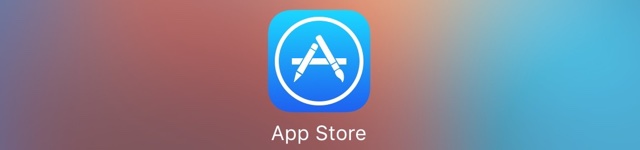
(2015年9月28日 追記)
1. iPhoneをバックアップする
古いiPhoneに入っているデータをバックアップすれば、新しいiPhoneに移せるようになります。時間がかかる作業なので、新しいiPhoneを買う前にやっておきましょう。
バックアップする方法は2つあります。
1つ目はiCloudでバックアップする方法です。Apple IDとWi-Fiで、いつでもバックアップできます。ただし、バックアップされるデータに限りがあります。
→ iPhoneをiCloudでバックアップする方法【iOS 9版】

2つ目はPCに繋いでiTunesでバックアップする方法です。手間はかかりますが、iPhoneに入っている多くのデータをバックアップできます。
→ iPhoneをPCでバックアップする方法【iTunes 12.4版】

2. アプリのデータを引き継げるようにする
特別な作業が不要なアプリ
iCloudやiTunesを使ってiPhoneをバックアップすれば、アプリのデータもほとんどバックアップできます。
引き継ぎ作業が必要なアプリ
パズドラ・モンストなどのゲームでは、セーブデータ(ゲームの進捗状況)を新しいiPhoneに引き継ぐための手続きが必要です。
くわしくはこちらのページをご覧ください。
→ 人気ゲームアプリのデータバックアップ方法まとめ。iPhone購入前に確認しよう!
ゲーム以外のアプリでも、こうした引き継ぎ作業が必要なものもあります。くわしくはアプリの開発元にお問い合わせください。
ユーザー名とパスワードでログインするアプリ
新しいiPhoneでも使う際は、古いiPhoneで使っているユーザー名とパスワードが必要になることがあります。使っているユーザー名とパスワードを思い出しておきましょう。
3. バックアップからデータを復元する
新しいiPhoneの電源を初めてオンにしたあと、設定を済ませていきます。その途中で「Appとデータ」という画面が登場します。ここでバックアップからデータを復元し、古いiPhoneから新しいiPhoneにデータを移します。
iCloudでバックアップした場合
まず【iCloudバックアップから復元】を選びます(左)。古いiPhoneで使っていたApple IDとパスワードを入力してサインインします(右)。
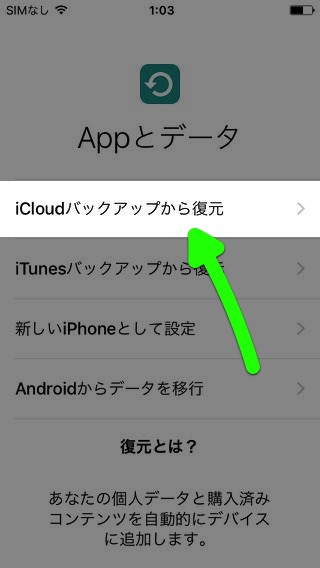
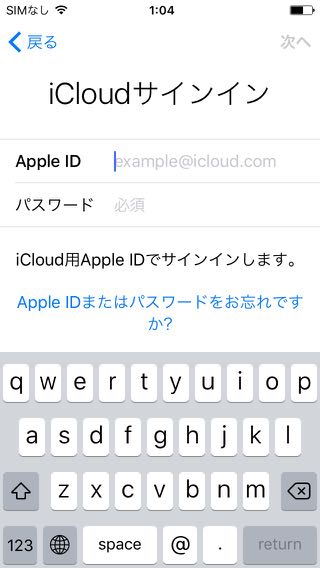
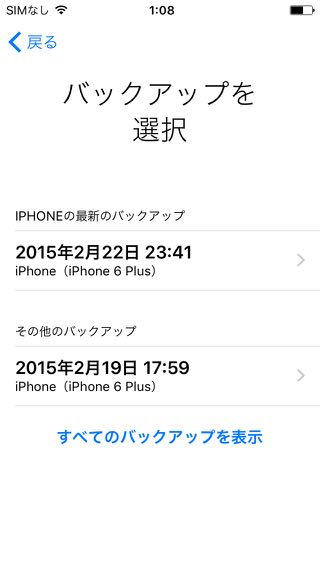
違うバックアップを選ばないよう、作成日時に注意しましょう。
アプリ本体や曲などはiTunesから同期する必要があります。
iTunesでバックアップした場合
【iTunesバックアップから復元】を選びます(左)。黒い画面に「iTunesに接続」と表示されたら、新しいiPhoneを付属のLightningケーブルでPCに繋ぎます(右)。
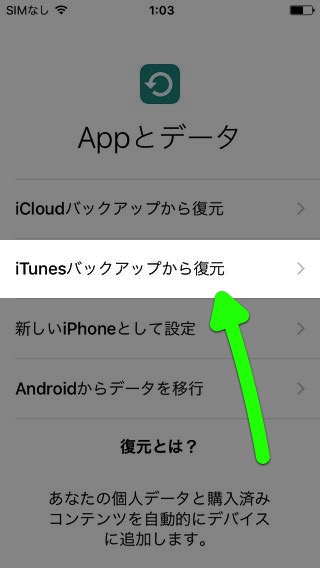
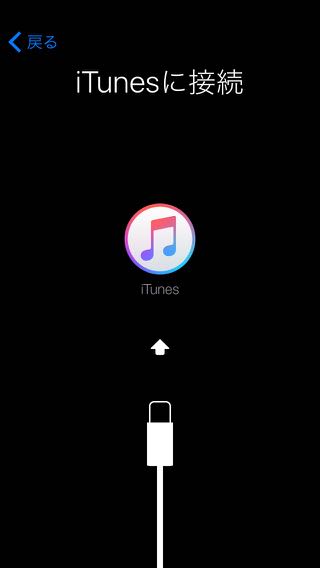
iPhoneをつなぐと、iTunesが表示されるはずです。起動しなかったときは手動でiTunesを開いてください。
【このバックアップから復元】を選び、メニューから復元したいバックアップを選びます。間違ったバックアップを選ばないよう、日時に注意しましょう。
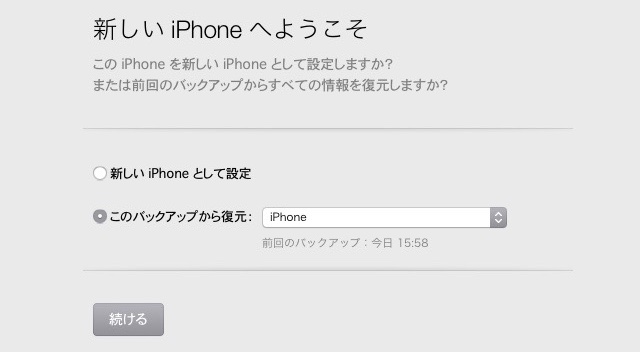
データは消さない
ここで復元が完了したからといって、古いiPhoneからアプリやデータを消したりしないでください。新しいiPhoneにデータを移せたかをチェックしましょう。
4. アプリのデータを引き継ぐ
特別な作業が不要なアプリ
iCloud・iTunesのバックアップからデータを復元した際に、データの移行が完了しているはずです。古いiPhoneと新しいiPhoneで見比べてみましょう。
引き継ぎ作業が必要なアプリ
パズドラやモンストなどのゲームでは、新しいiPhoneで初めてアプリを開くときに、引き継ぎのコードやIDを入力します。くわしくはこちらのページをご覧ください。
→ 人気ゲームアプリのデータバックアップ方法まとめ。iPhone購入前に確認しよう!
ユーザー名とパスワードでログインするアプリ
古いiPhoneで使っていたユーザー名とパスワードでログインしましょう。
連絡先やブックマークが見当たらないときは
iCloudを使って連絡先やブックマークなどを同期していませんでしたか。古いiPhoneで使っているApple ID・パスワードを、新しいiPhoneで使ってみましょう。
新しいiPhoneの設定アプリを開き、【iCloud】をタップ。Apple IDとパスワードでサインインします。同期が完了すれば、古いiPhoneと同じブックマークになるはずです。

これで古いiPhoneから新しいiPhoneにデータを移せます。機種変更したときはぜひお試しください。
データの移行が終わったら、次は設定を見直してみましょう。
→ iPhoneのバッテリーの持ちが悪いときに見直したいこと
→ iPhoneの通信量を減らして3G/LTEの速度制限を防ぐ方法
最新のiPhone対応バックアップはこちらから
【更新中】最新のiPhoneバックアップ方法まとめ
→iPhoneをバックアップする方法まとめ
【iOS10版】iPhoneをWi-Fiでバックアップする方法
→iPhoneをWi-Fiでバックアップする方法【iOS 10版】



